Како да уклоните Блоатваре: Водич за Виндовс 10
Иако можда није опасно, блоатваре се троши простор на чврстом диску које би могле да користе значајније апликације. То би такође могло успорити брзину вашег система. На срећу, можете уклонити Виндовс 10 блоатваре без много времена или труда.
Упутства у овом чланку се односе на Виндовс 10.
Врсте Блоатваре-а
Постоји неколико различитих врста софтвера за надимање унапред инсталиран на новим рачунарима. Пробни софтвер је софтвер који ваш нови рачунар укључује бесплатно за коришћење током одређеног пробног периода, као што је 30 дана или 6 месеци.
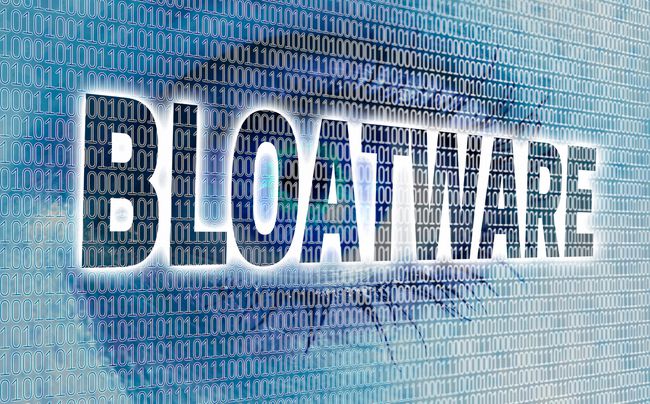
Пуна верзија софтвера се обично инсталира на рачунар, чак и ако су само одређене функције доступне за коришћење током пробног периода. Када истекне наведено време, програм губи функционалност осим ако и док не купите лиценцу. Међутим, софтвер остаје на вашем рачунару.
Апликације које је креирао произвођач рачунара су још један уобичајени извор надутог софтвера. Можда ће вам неки од ових програма бити корисни, али други можда никада неће угледати светлост дана.
Најопаснији тип блоатваре-а који ваш Виндовс 10 рачунар може да садржи је адвер, што може изазвати искачуће прозоре, шпијунски софтвер, или још горе.
Уклоните прогресивни софтвер у оперативном систему Виндовс 10 из апликација и функција
Ако знате које апликације желите да уклоните, деинсталирање из Виндовс апликација и функција је једноставан начин да то урадите.
Пријавите се на рачунар као администратор.
Тип апликације Инто тхе Оквир за претрагу оперативног система Виндовс 10.
-
Изаберите Отвори на Апликације и функције са листе резултата претраге под Систем Сеттингс.
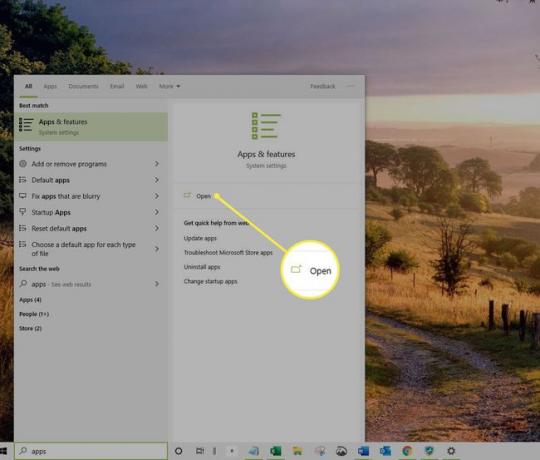
-
Изабери Име, Величина, или Датум инсталирања на листи Сортирај по.
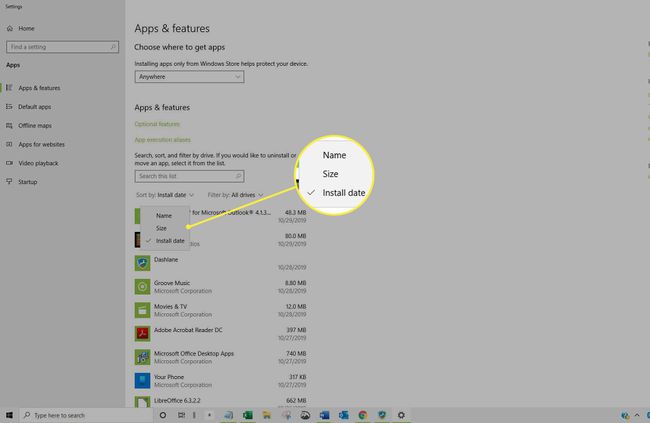
Ако желите да пронађете апликације које су унапред инсталиране на вашем рачунару, сортирајте према датуму инсталирања. Померите се до дна листе, јер ће најновије инсталиране апликације бити приказане на врху листе.
-
Изаберите апликацију коју желите да уклоните.
Истражите све апликације за које нисте сигурни да бисте утврдили да ли су то неопходни програми које треба да задржите или блоатвер који можете безбедно да деинсталирате. Да ли да га уклоним? је користан ресурс за одлучивање шта задржати, а шта уклонити. Сајт користи цровдсоурце податке за пружање препорука, као и информација о мноштву апликација.
-
Изаберите Деинсталирај.
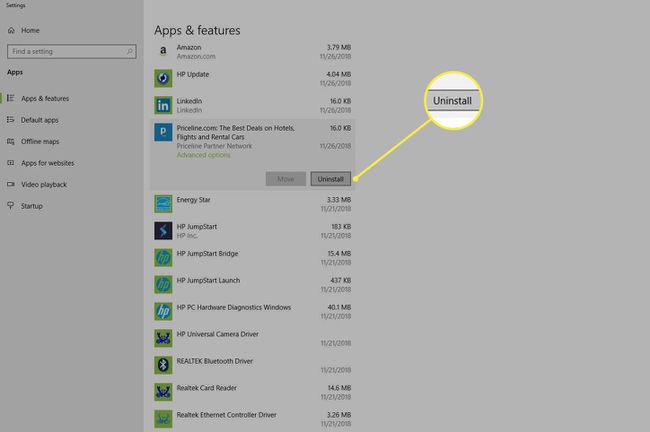
-
Потврдите да желите да деинсталирате програм и сачекајте док се процес не заврши.
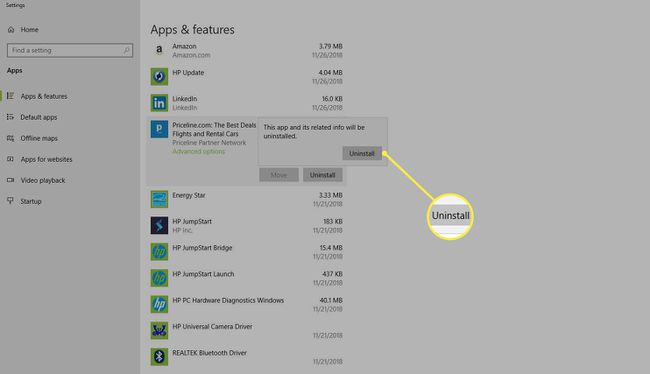
Поновите за сваку апликацију коју желите да уклоните.
Како да уклоните Блоатваре на Виндовс 10 користећи Поверсхелл
ПоверСхелл је језик за команде и скрипте. Можете га користити као алат за поједностављење и аутоматизацију задатака, као што је сакривање или уклањање Виндовс 10 софтвера који се надима. Прво морате одлучити шта желите да деинсталирате. Затим можете покренути ПоверСхелл као администратор и унети команде за уклањање апликација.
-
Тип поверсхелл у Виндовс оквир за претрагу.
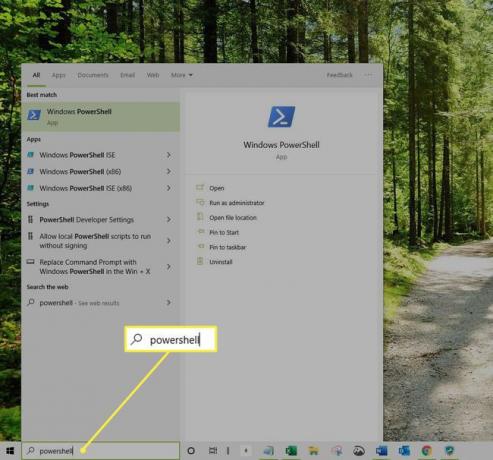
-
Изаберите Покрени као администратор у резултатима претраге. Изабери да ако се појави прозор контроле корисничког налога. Отвориће се прозор ПоверСхелл.
-
Ентер ДИСМ /Онлине /Гет-ПровисионедАппкПацкагес | селецт-стринг Име пакета да бисте приступили комплетној листи инсталираних апликација.
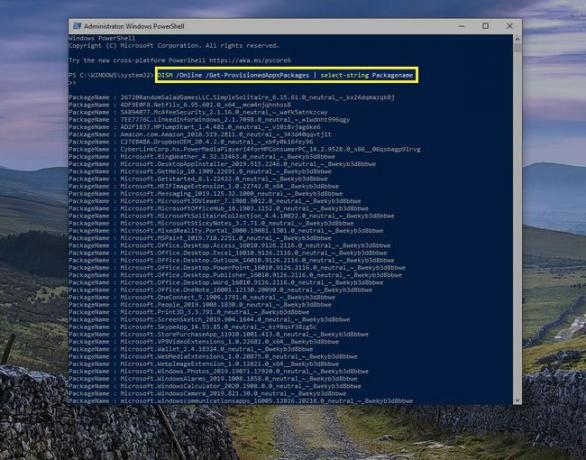
Ентер ДИСМ /Онлине /Ремове-ПровисионедАппкПацкаге /ПацкагеНаме: ПАЦКАГЕНАМЕ замењујући НАЗИВ ПАКЕТА са апликацијом коју желите да деинсталирате.
Поновите за сваку апликацију коју желите да уклоните.
Коришћење алатки трећих страна за уклањање Виндовс 10 блоатваре-а
Друга опција је коришћење а програм за деинсталацију треће стране да бисте уклонили нежељени блоатваре у Виндовс 10. Ови програми су посебно корисни за апликације које немају једноставан процес деинсталације или оне које се неће потпуно деинсталирати.
Како избећи инсталирање Блоатваре-а
Иако је често унапред инсталиран када купите нови рачунар, понекад га додајете у свој систем, а да то нисте ни свесни. Знајући на шта треба да пазите и како да се тога клоните, могло би вам помоћи да спречите проблеме у будућности.
Бесплатни софтвер је често у пакету са софтвером за ширење. Обратите пажњу на ситна слова и додатна поља за потврду, која су често подразумевано изабрана када инсталирате нови програм. Одустаните од било каквих додатака осим ако не пружају вредност која вам је потребна и коју желите. Ако не можете да искључите додатне апликације, поново размислите о преузимању софтвера који сте намеравали да инсталирате. Могла би бити доступна безбеднија, мање надувана алтернатива.
